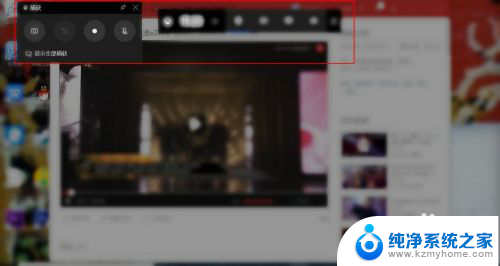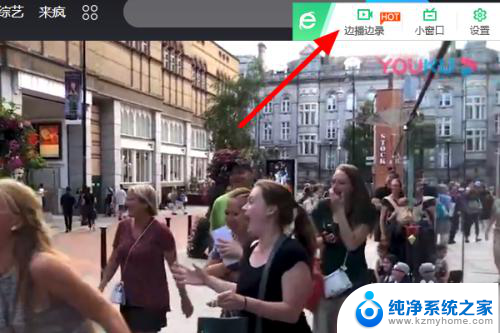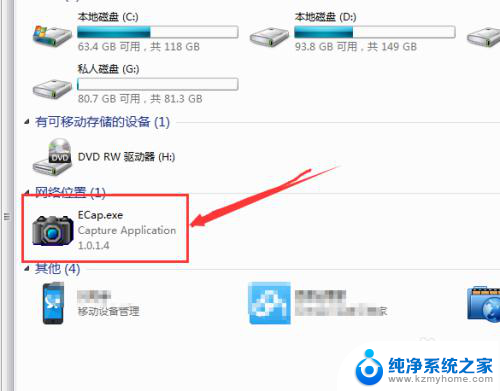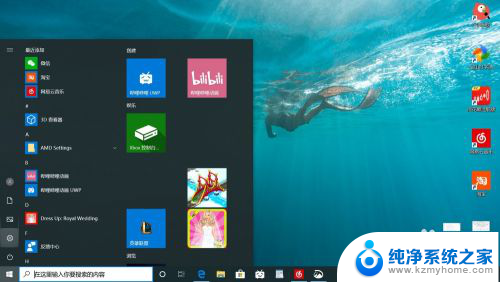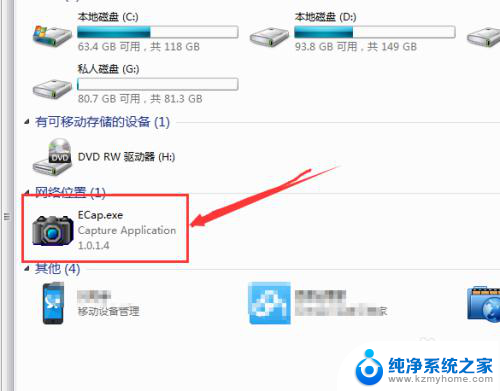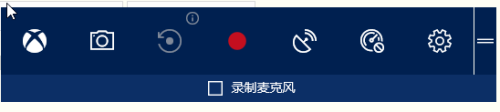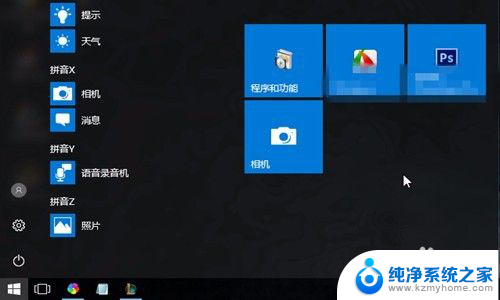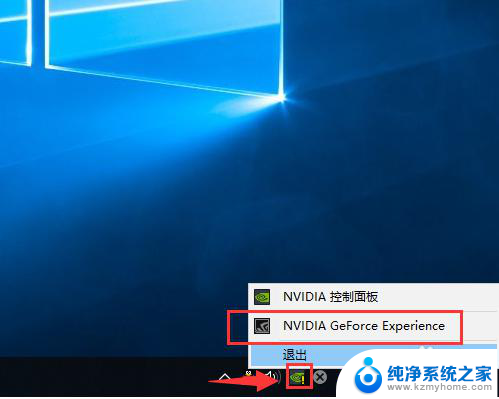用电脑怎么录屏幕视频 电脑录屏方法
更新时间:2024-01-28 14:40:54作者:jiang
在现代社会中电脑已经成为我们生活中不可或缺的工具之一,而随着科技的不断进步,我们对于电脑的使用需求也越来越多样化。其中录屏幕视频成为了很多人在工作和娱乐中常用的功能。无论是为了制作教学视频、展示软件操作还是记录游戏过程,了解如何在电脑上进行录屏是必不可少的技能。在这篇文章中我们将介绍一些常用的电脑录屏方法,帮助大家轻松掌握这项技能。无论您是电脑小白还是专业人士,都能从中受益。让我们一起来探索吧!
操作方法:
1.点击桌面左下角windows图标,点击打开“设置”按钮。
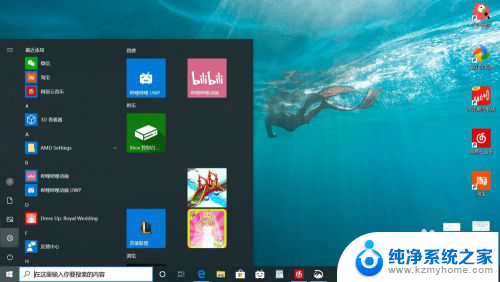
2.在设置页面中,点击“游戏”选项进入。
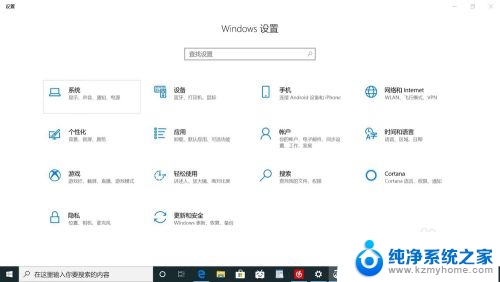
3.
进入后,先将“使用游戏栏录制游戏剪辑、录屏截图和广播”选项打开。再同时按住“Win+Alt+G”键,即可看到录屏图标,进入录屏状态。
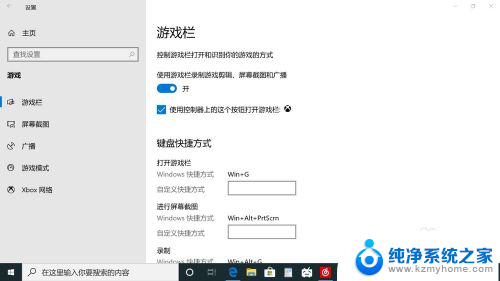
4.录制完成后点击“停止录制”即可。
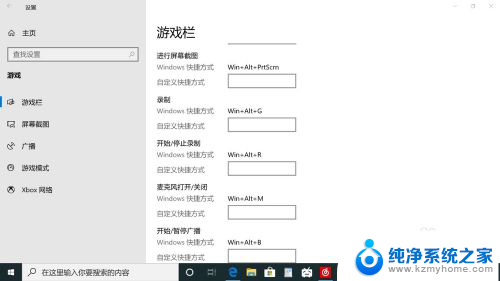
5.录制完成后的视频可在“我的电脑—视频—捕获”文件夹中找到。
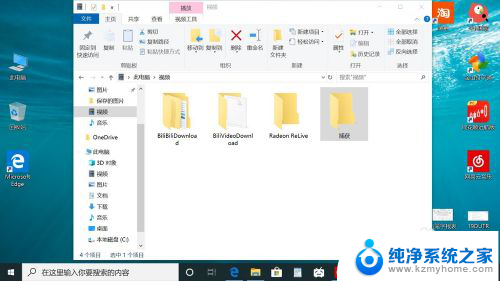
以上就是使用电脑录屏幕视频的全部内容,如果还有不清楚的用户可以参考以上小编的步骤进行操作,希望能对大家有所帮助。